Kui kasutate praegu kolmanda osapoole järjehoidjate haldurit, saate selle iPhone'i või iPadi iOS 13-le üleviimisel loobuda. Peamine uus funktsioon on see, et saate nüüd kõik oma avatud vahelehed järjehoidjate kausta salvestada ja seejärel ühe puudutusega uuesti avada kõik selle kausta lingid. Kuid see pole veel kõik. Tänu iPadOS-i uutele kontekstuaalsetele menüüdele on sisseehitatud järjehoidjaid palju lihtsam kasutada.
Järjehoidjad kõik avatud vahelehed Safari iOS 13 -s
Kas olete kunagi leidnud, et teie mobiilne Safari on täis avatud vahelehti, mida te ei saa sulgeda? Uurite uut ostu või puhkust ja peate kõik need vahekaardid veel mõnda aega avama. IOS 13 -s saate kõik need vahelehed alles jätta ja need siiski Safarist eemaldada, kuni soovite neid uuesti.
Selleks salvestage kõik praegu avatud vahelehed ühte järjehoidjate kausta. Selle tegemine on ülilihtne. Peate vaid järjehoidjaikooni pikalt vajutama. IPadil asub see URL -i/otsinguriba vasakul, edasi/tagasi noolte kõrval.
Vajutage seda pikalt ja näete seda paneeli:

Foto: Maci kultus
Toksake Lisa järjehoidjad x vahelehele, andke äsja loodud kaustale nimi ja valige selle salvestamiseks asukoht. Saate selle salvestada koos kõigi teiste järjehoidjatega või salvestada kas URL -i ribale või spetsiaalsesse kausta Lemmikud, mis kuvatakse iga kord, kui avate uue vahelehe või akna. (Need kaks viimast asukohta sõltuvad teie Safari seadetest, mis on tehtud rakenduses Seaded.)
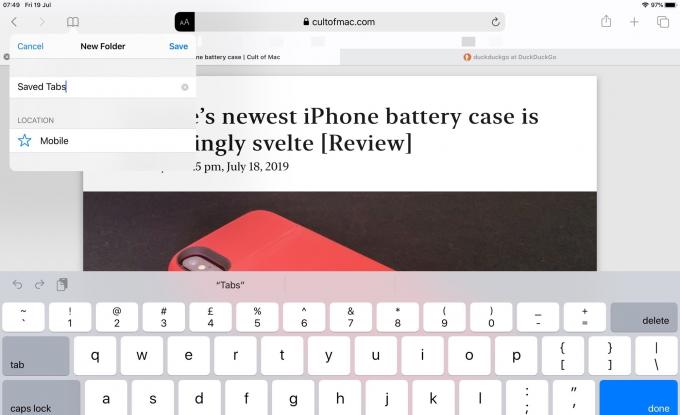
Foto: Maci kultus
Üks korralik asi nende järjehoidjakaustade salvestamisel on see, et pääsete neile juurde igast teie iCloudi kontoga sünkroonitud seadmest - isegi nendest, mis ei tööta iOS 13 -ga või ei tööta üldse. Need on tavalised järjehoidjate kaustad, nii et need sünkroonivad teie Maci ja iOS -i seadmetega suurepäraselt.
Kõigi Safari järjehoidjate kausta vahelehtede avamiseks vajutage seda kausta pikalt. See töötab ekraanil Lemmikud ja ka tavalises järjehoidjate loendis. Vajutage pikalt lemmikute ekraanil kausta ja näete järgmist:

Foto: Maci kultus
Vajutage järjehoidjate loendis kausta pikalt ja näete järgmist:

Foto: Maci kultus
Mõlemal juhul võite lihtsalt puudutada Ava uutes vahelehtedes nuppu, et avada kõik lingid oma vahekaartidel. See võimaldab teil hõlpsalt salvestada ja taastada kogu vahelehtede komplekti. Need võivad olla teie lemmik uudistesaidid või töölehtede komplekt, mida alati koos kasutate.
Veel üks trikk: kui vajutate kontekstimenüü avamiseks järjehoidjate kausta pikalt, näete Kopeeri sisu nuppu. See kopeerib kõigi kausta järjehoidjate URL -id lõikelauale, mis on korralikult paigutatud oma ridadele. Saate selle lihtsalt URL -ide loendi tekstiväljale kleepida. Väga kena (ja väga mugav) puudutus.
Lisad
Nagu ülaltoodud ekraanipiltidel nägite, on järjehoidjate ja kaustade kontekstimenüüdes veel mõned valikud. Üks on see, et nüüd saate kiiresti muuta mis tahes järjehoidjat või kausta, puudutades seda Muuda.
Ja kui vajutate pikalt üksikut järjehoidjat (kausta asemel), laaditakse selle saidi väike eelvaade, mille eelvaate kõrval on uus kontekstimenüü. Seejärel saate selle eelvaate lohistada mis tahes muusse rakendusse või ekraani serva, et avada see slaidi või jagatud vaates.
Safari on iOS 13 -s tõepoolest tõusnud. On küll eriti suurepärane iPadOS -is, kus teil on nüüd täislauaarvuti brauser, kuid koos kõigi mobiilseadmete mugavuste ja integreerimisega. Ma armastan seda.


